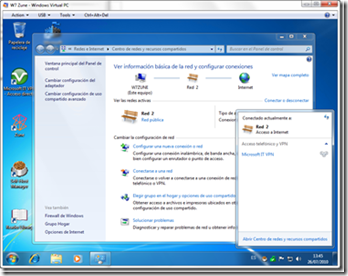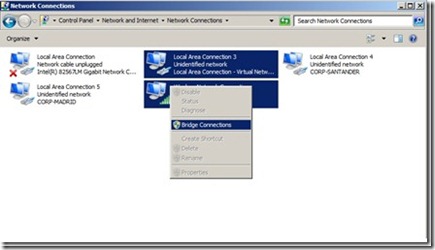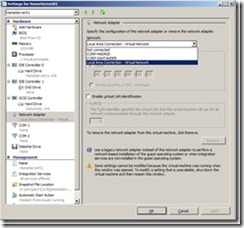Usando la red WIFI en máquinas virtuales con Hyper-V
· ¿Alguna vez habéis querido hacer pruebas con Hyper-v en un portátil y en tu casa sólo tienes una red inalámbrica?, en mi casa tengo la suerte de tenerlo todo cableado (las ventajas de tirar la casa abajo y hacerla desde cero). Aun así a veces me encuentro en la necesidad de hacer pruebas y lo único que tengo a mano es una wifi, así que para poder usar la wifi cómo una tarjeta de red más, es necesario seguir los siguientes pasos:
1.- Ir al registro y modificar la política NC_AllowNetBridge_NLA a “1” está política se encuentra bajo:
HKEY_LOCAL_MACHINE\SOFTWARE\Policies\Microsoft\Windows\Network Connections
2.- Abrir Centro de Redes y Recursos compartidos
3.- Seleccionar “Cambiar configuración del Adaptador
4.- En este punto seleccionar la red virtual que quieras utilizar en tu entorno y la red wifi, pulsando sobre el botón derecho seleccionamos “Conexiones de Puente” o “Bridge Connections” si cómo yo lo tenéis en Inglés.
En este momento nos creará una nueva conexión de Puente de Red. Una vez se haya identificado en la red veremos cómo la máquina Host ya no piensa que tiene una red wifi sino que aparecerá cómo conectada por cable. En la máquina virtual debemos seleccionar la red de cable que hemos “Puenteado” y si todo ha ido según lo previsto deberíamos poder navegar por internet o lo que queramos directamente desde nuestra máquina virtual.
Espero que os sea de utilidad
Enjoy
Monaguillo..t
Comments
Anonymous
January 01, 2003
Bendito sea el Network Bridge para montar demos! :-)Anonymous
August 28, 2014
no se abre la conexion de puenteAnonymous
October 24, 2014
no tenia la politica asi que la cree. no inicialice. tambien no se abre la conexion de puenteAnonymous
July 13, 2015
Hay que seleccionar el adaptador wifi y el Ethernet y luego hacer click con el botón derecho para seleccionar conexiones puente. Salud